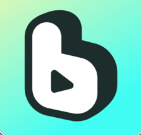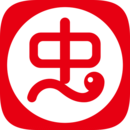Win10系统遭遇难题?无法访问Windows Installer服务,究竟该怎么办?
作者:佚名 来源:未知 时间:2024-11-19
Win10系统无法访问Windows Installer服务怎么办?
在使用Windows 10系统时,你是否遇到过无法访问Windows Installer服务的问题?当你尝试安装或卸载软件时,系统提示“无法访问Windows Installer服务”,这无疑让你倍感困扰。别担心,本文将为你提供多种解决方案,帮助你轻松解决这个问题。
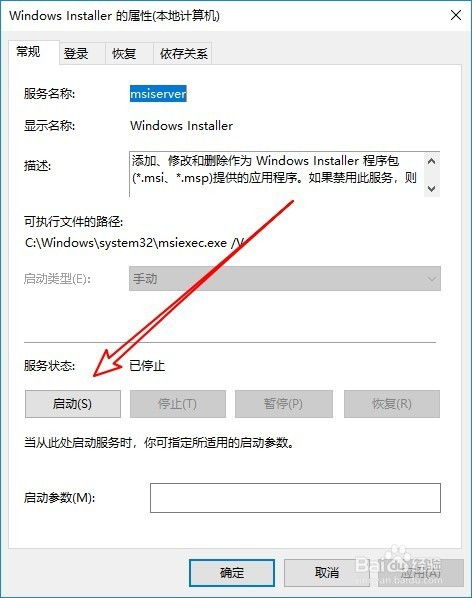
一、了解Windows Installer服务
首先,我们需要了解一下Windows Installer服务。Windows Installer是Windows操作系统中的一个重要组件,它负责管理软件的安装、卸载以及组件的添加和删除。通过Windows Installer,系统能够监视文件的复原,并通过回滚功能在安装失败时将系统恢复到原始状态。因此,当Windows Installer服务出现问题时,系统的软件管理功能也会受到影响。
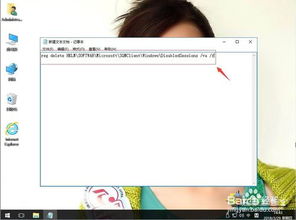
二、解决方案
接下来,我们将介绍几种常见的解决方案,帮助你恢复Windows Installer服务的正常访问。
方法一:启动Windows Installer服务
有时候,Windows Installer服务可能因为某些原因被禁用或停止运行。在这种情况下,你可以通过以下步骤启动该服务:
1. 打开服务管理器:按下键盘上的“Win + R”组合键,打开运行对话框,输入“services.msc”并按回车键,打开服务管理器。
2. 找到Windows Installer服务:在服务列表中,找到“Windows Installer”服务,双击打开其属性窗口。
3. 设置启动类型:在属性窗口中,将启动类型设置为“自动”。
4. 启动服务:点击“启动”按钮,启动Windows Installer服务。
5. 保存设置:点击“确定”按钮,保存设置并关闭属性窗口。
完成上述步骤后,你可以尝试重新安装或卸载软件,看看问题是否得到解决。
方法二:以管理员身份运行
有时候,权限问题可能导致你无法访问Windows Installer服务。在这种情况下,你可以尝试以管理员身份运行相关程序或服务:
1. 找到程序或快捷方式:在桌面或开始菜单中找到你想要安装或卸载的程序的快捷方式或可执行文件。
2. 以管理员身份运行:右击快捷方式或可执行文件,选择“以管理员身份运行”。
如果你没有程序的快捷方式或可执行文件,也可以尝试右击“开始”按钮,选择“Windows PowerShell(管理员)”或“命令提示符(管理员)”,然后在打开的窗口中运行相关命令。
方法三:为账户赋予管理员权限
如果你的账户没有足够的权限来访问Windows Installer服务,你可以通过以下步骤为账户赋予管理员权限:
1. 打开计算机管理:右击“此电脑”或“计算机”,选择“管理”,打开计算机管理窗口。
2. 展开本地用户和组:在计算机管理窗口中,展开“本地用户和组”选项。
3. 选择Administrator账户:在“用户”选项中,找到并右击“Administrator”账户,选择“属性”。
4. 取消账户禁用:在属性窗口中,取消勾选“账户已禁用”选项,然后点击“确定”按钮。
5. 重启系统:重启系统并使用Administrator账户登录。
登录后,再次尝试访问Windows Installer服务,看看问题是否得到解决。
方法四:运行SFC扫描
系统文件损坏也可能导致无法访问Windows Installer服务。在这种情况下,你可以运行系统文件检查器(SFC)来修复损坏的系统文件:
1. 打开命令提示符:右击“开始”按钮,选择“Windows PowerShell(管理员)”或“命令提示符(管理员)”。
2. 运行SFC扫描:在打开的窗口中,输入“sfc /scannow”命令并按回车键,开始扫描并修复损坏的系统文件。
SFC扫描可能需要一些时间来完成。完成后,重启系统并检查问题是否得到解决。
方法五:重新安装Windows Installer
如果以上方法都无法解决问题,你可以尝试重新安装Windows Installer:
1. 停止Windows Installer服务:首先,你需要停止Windows Installer服务。按照方法一中的步骤打开服务管理器,找到并右击“Windows Installer”服务,选择“停止”。
2. 注册Windows Installer:在命令提示符(管理员)窗口中,输入“msiexec /unregister”命令并按回车键,取消注册Windows Installer。然后输入“msiexec /regserver”命令并按回车键,重新注册Windows Installer。
3. 启动Windows Installer服务:再次打开服务管理器,找到并启动“Windows Installer”服务。
完成上述步骤后,重启系统并检查问题是否得到解决。
三、预防措施
解决了问题之后,我们还需要采取一些预防措施,避免类似问题再次发生。以下是一些建议:
1. 定期更新系统:保持系统的最新状态,及时更新Windows操作系统和相关驱动程序。
2. 安装可靠软件:只从可信的来源下载和安装软件,避免安装来源不明的程序。
3. 定期检查系统文件:使用SFC扫描等工具定期检查并修复系统文件。
4. 避免权限滥用:不要随意以管理员身份运行不必要的程序,以免引发权限问题。
结语
无法访问Windows Installer服务是一个常见的系统问题,但通过以上方法,你可以轻松解决这个问题。希望本文提供的解决方案能够帮助你恢复Windows Installer服务的正常访问,让你的系统更加稳定和高效。如果你还有其他问题或需要进一步的帮助,请随时联系我们。
- 上一篇: 解锁腾讯微博认证申请的快速通道
- 下一篇: 《地牢猎手4》如何安装完美闪退补丁及内购补丁?